Eclipse를 실행하는 데 문제가 있습니까? 다음 솔루션을 사용해 보세요

Eclipse가 제대로 실행되지 않나요? 문제를 해결하기 위해 이러한 방법을 시도하려면 특정 코드 예제가 필요합니다
Eclipse는 널리 사용되는 개발 도구이지만 때로는 시작 실패, 느린 작동 등과 같은 몇 가지 문제가 발생할 수 있습니다. 이 기사에서는 이러한 문제를 해결하는 몇 가지 방법을 제공하고 독자가 더 잘 이해할 수 있도록 구체적인 코드 예제를 제공합니다.
1. Eclipse 캐시 정리
Eclipse 캐시 정리는 시작 실패 문제를 해결하는 일반적인 방법입니다. 때로는 Eclipse를 시작한 후에도 시작 인터페이스에 머무르는 상황이 발생할 수 있습니다. 이때 캐시를 지워볼 수 있습니다.
구체적인 단계는 다음과 같습니다.
- Eclipse를 닫습니다.
- Eclipse 설치 디렉토리에서 "configuration" 폴더를 찾으세요.
- 이 폴더 아래의 "org.eclipse.osgi" 폴더를 삭제하세요.
- Eclipse를 다시 엽니다.
2. Eclipse 실행 메모리 늘리기
Eclipse 실행 시 작업이 지연되거나 느려지는 경우 Eclipse 실행 메모리를 늘려볼 수 있습니다.
구체적인 단계는 다음과 같습니다.
- Eclipse 설치 디렉터리에서 eclipse.ini 파일을 엽니다(해당 파일이 없으면 새로 만듭니다).
-
파일 끝에 다음 코드를 추가하세요.
-Xms512m
-Xmx1024m이 두 줄의 코드는 각각 Eclipse의 최소 메모리와 최대 메모리를 나타냅니다. 필요에 따라 조정될 수 있습니다.
3. JDK 경로 수정
때로는 여러 버전의 JDK가 설치되어 있을 수 있으며 기본적으로 Eclipse에서 사용하는 JDK 버전이 사용하려는 버전과 일치하지 않습니다. Eclipse의 JDK 경로.
구체적인 단계는 다음과 같습니다.
- Eclipse를 열고 메뉴 표시줄에서 "창"을 클릭한 다음 "기본 설정"을 선택합니다.
- 열린 패널에서 "Java"를 클릭하고 "설치된 JRE"를 선택합니다.
- "추가" 버튼을 클릭하고 사용하려는 JDK 경로를 선택하세요.
- 제출하고 저장한 후 대화 상자를 닫고 Eclipse를 다시 시작하세요.
4. Eclipse 구성 파일 수정
때로는 Eclipse가 갑자기 제대로 시작되지 않거나 특정 기능을 사용할 수 없는 등 이상한 문제가 발생할 수 있습니다. 이때 Eclipse 구성 파일을 수정해 볼 수 있습니다.
구체적인 단계는 다음과 같습니다.
- Eclipse를 닫습니다.
- Eclipse 설치 디렉토리에서 "configuration" 폴더를 찾으세요.
- 이 폴더에서 "config.ini" 파일을 엽니다.
- Eclipse 시작 시 언어 설정, 테마 설정 등 일부 관련 구성을 수정해 보세요.
- 변경 사항을 저장하고 Eclipse를 다시 엽니다.
요약하자면, Eclipse가 정상적으로 실행되지 않는 경우, 캐시를 지우거나, 실행 중인 메모리를 늘리거나, JDK 경로를 수정하거나, 구성 파일을 수정하여 문제 해결을 시도할 수 있습니다. 이 문서의 특정 코드 예제가 독자가 이러한 해결 방법을 더 잘 이해하고 문제를 성공적으로 해결하는 데 도움이 되기를 바랍니다. 어서 해봐요!
위 내용은 Eclipse를 실행하는 데 문제가 있습니까? 다음 솔루션을 사용해 보세요의 상세 내용입니다. 자세한 내용은 PHP 중국어 웹사이트의 기타 관련 기사를 참조하세요!
 JVM은 다른 플랫폼에서 쓰레기 수집을 어떻게 관리합니까?Apr 28, 2025 am 12:23 AM
JVM은 다른 플랫폼에서 쓰레기 수집을 어떻게 관리합니까?Apr 28, 2025 am 12:23 AMjvmmanagesgarbageCollectionAcrossplatformSefficialthegendercationalStrationallySticallySticallySuciationalStrationalSproachandAptingToosandHardwaredifferences.ITEMPLOYSVARIOUSCOLLECTORSLIKESERIAL, PARALING, CMS, 및 G1, 각각의 소지 firedFferentscenarios.performanceCanbetwithflags-xex : xa
 Java 코드가 수정없이 다른 운영 체제에서 실행할 수있는 이유는 무엇입니까?Apr 28, 2025 am 12:14 AM
Java 코드가 수정없이 다른 운영 체제에서 실행할 수있는 이유는 무엇입니까?Apr 28, 2025 am 12:14 AMJava의 "Write Onge, Run Everywhere"철학은 JVM (Java Virtual Machine)에서 구현되므로 Java Code는 수정없이 다른 운영 체제에서 실행할 수 있습니다. 컴파일 된 Java Bytecode와 운영 체제 사이의 중개자로서 JVM은 바이트 코드를 특정 시스템 지침으로 변환하여 프로그램이 JVM이 설치된 모든 플랫폼에서 독립적으로 실행될 수 있도록합니다.
 플랫폼 독립성을 강조하는 Java 프로그램을 컴파일하고 실행하는 프로세스를 설명하십시오.Apr 28, 2025 am 12:08 AM
플랫폼 독립성을 강조하는 Java 프로그램을 컴파일하고 실행하는 프로세스를 설명하십시오.Apr 28, 2025 am 12:08 AMJava 프로그램의 편집 및 실행은 Bytecode 및 JVM을 통해 플랫폼 독립성을 달성합니다. 1) Java 소스 코드를 작성하여 바이트 코드로 컴파일하십시오. 2) JVM을 사용하여 모든 플랫폼에서 바이트 코드를 실행하여 코드가 플랫폼에서 실행되도록합니다.
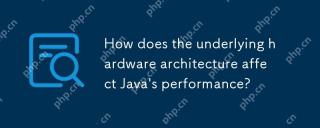 기본 하드웨어 아키텍처가 Java의 성능에 어떤 영향을 미칩니 까?Apr 28, 2025 am 12:05 AM
기본 하드웨어 아키텍처가 Java의 성능에 어떤 영향을 미칩니 까?Apr 28, 2025 am 12:05 AMJava 성능은 하드웨어 아키텍처와 밀접한 관련이 있으며이 관계를 이해하면 프로그래밍 기능이 크게 향상 될 수 있습니다. 1) JVM은 JIT 컴파일을 통해 Java Bytecode를 기계 지침으로 변환하여 CPU 아키텍처의 영향을받습니다. 2) 메모리 관리 및 쓰레기 수집은 RAM 및 메모리 버스 속도의 영향을받습니다. 3) 캐시 및 분기 예측은 Java 코드 실행을 최적화합니다. 4) 멀티 코어 시스템의 멀티 스레딩 및 병렬 처리는 성능을 향상시킵니다.
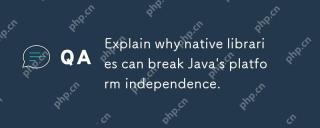 기본 라이브러리가 Java의 플랫폼 독립성을 깨뜨릴 수있는 이유를 설명하십시오.Apr 28, 2025 am 12:02 AM
기본 라이브러리가 Java의 플랫폼 독립성을 깨뜨릴 수있는 이유를 설명하십시오.Apr 28, 2025 am 12:02 AM기본 라이브러리를 사용하면 각 운영 체제마다 별도로 컴파일해야하기 때문에 Java의 플랫폼 독립성이 파괴됩니다. 1) 기본 라이브러리는 JNI를 통해 Java와 상호 작용하여 Java가 직접 구현할 수없는 기능을 제공합니다. 2) 기본 라이브러리를 사용하면 프로젝트 복잡성이 증가하고 다른 플랫폼에 대한 라이브러리 파일을 관리해야합니다. 3) 기본 라이브러리는 성능을 향상시킬 수 있지만,주의해서 사용해야하고 크로스 플랫폼 테스트를 수행해야합니다.
 JVM은 운영 체제 API의 차이를 어떻게 처리합니까?Apr 27, 2025 am 12:18 AM
JVM은 운영 체제 API의 차이를 어떻게 처리합니까?Apr 27, 2025 am 12:18 AMJVM은 JNI (JavanativeInterface) 및 Java 표준 라이브러리를 통한 운영 체제 API 차이를 처리합니다. 1. JNI는 Java 코드가 로컬 코드를 호출하고 운영 체제 API와 직접 상호 작용할 수 있습니다. 2. Java Standard Library는 통합 API를 제공하며,이 API는 내부적으로 다른 운영 체제 API에 매핑되어 코드가 플랫폼에서 실행되도록합니다.
 Java 9에 도입 된 모듈성은 플랫폼 독립성에 어떤 영향을 미칩니 까?Apr 27, 2025 am 12:15 AM
Java 9에 도입 된 모듈성은 플랫폼 독립성에 어떤 영향을 미칩니 까?Apr 27, 2025 am 12:15 AMmodularityDoesNotDirectHeftJava'splatformincendence.java'splatformincendenceIngeasted whejvm, butModularItyInfluencesApplicationStructureAndmanagement, deploymentandDuffictionBecomeMoreferficaliticiboliticalWI
 바이트 코드 란 무엇이며 Java의 플랫폼 독립성과 어떤 관련이 있습니까?Apr 27, 2025 am 12:06 AM
바이트 코드 란 무엇이며 Java의 플랫폼 독립성과 어떤 관련이 있습니까?Apr 27, 2025 am 12:06 AMbytecodeinjavaistheintermediaterepresentation attenablesplatformincendence.1) javacodeiscompiledintobytecodestoredin.2) thejvminterpretsorcompilesthisbytecodeintomachinecodeartruntime, theCodeTorUnanynanynovice를 허용합니다


핫 AI 도구

Undresser.AI Undress
사실적인 누드 사진을 만들기 위한 AI 기반 앱

AI Clothes Remover
사진에서 옷을 제거하는 온라인 AI 도구입니다.

Undress AI Tool
무료로 이미지를 벗다

Clothoff.io
AI 옷 제거제

Video Face Swap
완전히 무료인 AI 얼굴 교환 도구를 사용하여 모든 비디오의 얼굴을 쉽게 바꾸세요!

인기 기사

뜨거운 도구

Eclipse용 SAP NetWeaver 서버 어댑터
Eclipse를 SAP NetWeaver 애플리케이션 서버와 통합합니다.

SublimeText3 영어 버전
권장 사항: Win 버전, 코드 프롬프트 지원!

맨티스BT
Mantis는 제품 결함 추적을 돕기 위해 설계된 배포하기 쉬운 웹 기반 결함 추적 도구입니다. PHP, MySQL 및 웹 서버가 필요합니다. 데모 및 호스팅 서비스를 확인해 보세요.

DVWA
DVWA(Damn Vulnerable Web App)는 매우 취약한 PHP/MySQL 웹 애플리케이션입니다. 주요 목표는 보안 전문가가 법적 환경에서 자신의 기술과 도구를 테스트하고, 웹 개발자가 웹 응용 프로그램 보안 프로세스를 더 잘 이해할 수 있도록 돕고, 교사/학생이 교실 환경 웹 응용 프로그램에서 가르치고 배울 수 있도록 돕는 것입니다. 보안. DVWA의 목표는 다양한 난이도의 간단하고 간단한 인터페이스를 통해 가장 일반적인 웹 취약점 중 일부를 연습하는 것입니다. 이 소프트웨어는

SecList
SecLists는 최고의 보안 테스터의 동반자입니다. 보안 평가 시 자주 사용되는 다양한 유형의 목록을 한 곳에 모아 놓은 것입니다. SecLists는 보안 테스터에게 필요할 수 있는 모든 목록을 편리하게 제공하여 보안 테스트를 더욱 효율적이고 생산적으로 만드는 데 도움이 됩니다. 목록 유형에는 사용자 이름, 비밀번호, URL, 퍼징 페이로드, 민감한 데이터 패턴, 웹 셸 등이 포함됩니다. 테스터는 이 저장소를 새로운 테스트 시스템으로 간단히 가져올 수 있으며 필요한 모든 유형의 목록에 액세스할 수 있습니다.






